Funktionen des Trends
Das Trend-Widget bietet die auf dieser Seite aufgeführten Funktionen.
Lineal
Ein festes Lineal, das Sie mit der linken Maustaste öffnen und schließen können. Wenn das Lineal positioniert ist, wird die automatische Aktualisierung auf die Jetzt-Zeit deaktiviert. Die Ansicht wird zu dem Zeitpunkt eingefroren, an dem das Lineal gesetzt wurde. Der Trendlauf wird nicht gestoppt, nur die Ansicht wird eingefroren – daher sind Zoomen und andere Funktionen weiterhin möglich. Wenn das Lineal deaktiviert wird, bleibt die aktuelle Ansicht bestehen. Wenn die Aktualisierung der Trendansicht gestoppt wird, wird ein rotes Symbol in der unteren linken Ecke des Trends angezeigt (siehe Abbildung unten).
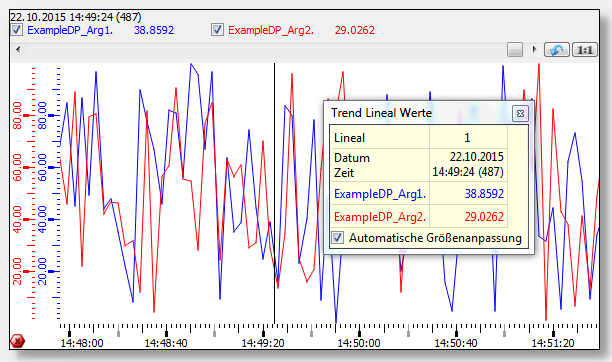
Zusätzlich erscheint ein Werkzeugfenster mit den Werten des Trendlineals. Das Werkzeugfenster informiert über das Datum und die Uhrzeit der Position des Lineals sowie über die aktuellen Kurvenwerte. Das Werkzeugfenster kann verschoben und geschlossen werden.
Das Werkzeugfenster kann angepasst werden, indem das entsprechende Panel unter "/panels/trendRulerPanel.pnl" angepasst wird. Weitere Informationen finden Sie unter Anpassung des Trendlineal-Fensters.
Drücken Sie die linke Maustaste + Umschalttaste, um zusätzlich zum bereits gesetzten Lineal ein Differenzlineal zu setzen (siehe Abbildung oben). Jetzt zeigt das Werkzeugfenster die folgenden Daten an:
- Startdatum und -zeit des historischen ersten Lineals
- Enddatum und -zeit des historischen zweiten Lineals
- Unterschied zwischen Start und Ende
- Kurvenwerte der Linealposition und der Differenzlinealposition
- Wertunterschied zwischen den Kurvenwerten beider Lineale
Verwenden Sie das ""legendShowsTimeLabel""-Attribut, um das Datum und die Uhrzeit des Lineals oder das aktuelle Datum mit Jetzt-Zeit in der Legende anzuzeigen, wenn das Lineal in der aktuellen Trendansicht nicht vorhanden ist.
Verwenden Sie die mittlere Maustaste + Strg-Taste, um das Lineal an eine andere Position zu verschieben. Das Lineal kann im Trend verschoben werden, solange die mittlere Maustaste gedrückt bleibt.
Das Lineal kann durch einen Mausklick auf eine andere Position im Trend deaktiviert werden. Dabei springt die Ansicht nicht zur Jetzt-Zeit, sondern die Ansicht des nun deaktivierten Lineals wird weiterhin angezeigt. Verwenden Sie die Option im Kontextmenü, um zur Jetzt-Zeit zu wechseln.
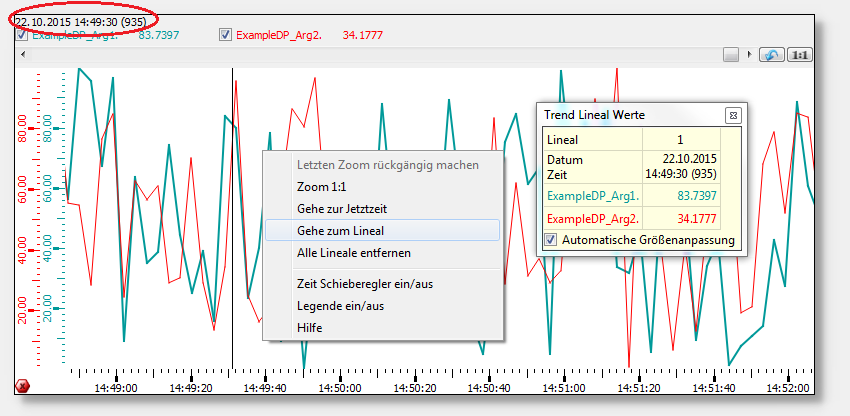
Sie können das Lineal mit den Pfeiltasten navigieren. Dazu muss das Lineal im Trend aktiviert sein (durch einen Mausklick). Jetzt können die Pfeiltasten verwendet werden. Mit SHIFT + Pfeiltaste kann das Differenzlineal verwendet werden, und mit Strg + Pfeiltaste wird eine erhöhte Navigationsgeschwindigkeit des Lineals ermöglicht.
Das ""maxRulerCount""-Attribut ermöglicht es Ihnen, mehrere Lineale in einem Trendbereich zu verwenden. Die Lineale werden durch Nummern unterschieden. Die Werte der zusätzlichen Lineale werden dem Fenster "Trendlinealwerte" hinzugefügt.
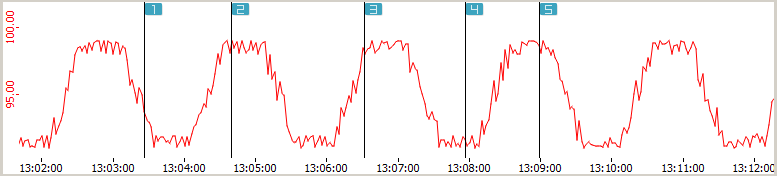
Das Differenzlineal kann wie gewohnt mit der linken Maustaste und der Umschalttaste angezeigt werden. Der Unterschied wird zwischen dem ersten Lineal und dem Differenzlineal berechnet. Es bleibt sichtbar, wenn die Tasten losgelassen werden, und wird wieder ausgeblendet, wenn ein neuer Differenzialmaßstab ausgelöst wird, der Maßstab verschoben oder anderweitig geändert wird, die Zeitachse geändert wird (entweder verschoben oder gezoomt) oder die Trendgröße geändert wird (durch Anwenden eines Zoomfaktors oder Ändern der Panelgröße).
Die mittlere Maustaste kann bei mehreren Linealen nicht verwendet werden.
Die Lineale können insgesamt mit dem Eintrag "Alle Lineale entfernen" im Kontextmenü oder einzeln durch einen Linksklick auf das jeweilige Lineal entfernt werden. Wenn Sie die linke Maustaste drücken, können Sie das Lineal an eine andere Position ziehen. Beachten Sie, dass durch die Option "Alle Lineale entfernen" sowohl vertikale als auch horizontale Referenzlinien entfernt werden.
Wertachsen-Lineale
Sie können auch Lineale für die Wertachse setzen, indem Sie direkt auf die Wertachse klicken oder mit Umschalt + Klick auf die Trendkurve ein neues Wertachsen-Lineal hinzufügen. Wenn der Mauszeiger auf einen Schnittpunkt zwischen einem Wertachsen-Lineal und einer Kurve zeigt, wird der nächste Kurvenwert zu diesem Schnittpunkt angezeigt. Ein direkter Klick auf das Lineal entfernt das Wertachsen-Lineal. Die Farbe des Lineals entspricht der Kurvenfarbe, für die das Lineal gesetzt wurde. Der Linientyp des Wertachsen-Lineals wird immer als gestrichelte Linie angezeigt.
Skalen
Der Trend verfügt über zwei Skalen - die vertikale Werteskala jeder Kurve und eine gemeinsame horizontale Zeitskala. Die Werteskalen werden in den entsprechenden Farben der Kurven angezeigt. Rote Markierungen zeigen den Beginn eines Monats auf der Zeitskala an. Graue Markierungen weisen darauf hin, dass der gesamte Text auf der Zeitskala nicht angezeigt werden kann (der Text ist zu lang/groß).
Beide Skalen können durch einen Mausklick verschoben werden - halten Sie die linke Maustaste gedrückt und bewegen Sie die Maus, dann lassen Sie los. Sie können denselben Effekt erzielen, indem Sie das Scrollrad + Umschalttaste gedrückt halten.
Beim Scrollen des Trends wird die Datenbankanfrage um 0,5 Sekunden verzögert. Wenn Sie während dieses Timeouts weiter scrollen, wird der Timer neu gestartet. Die Anfrage wird ausgeführt, wenn 0,5 Sekunden lang kein Scrollvorgang durchgeführt wird.
Um die Zeitskalen mehrerer Trendbereiche (siehe Bereichs-Tab) kollektiv zu zoomen/verschieben, kann die Funktion "visibleTimeRange" verwendet werden.
Um die Zeitskalen der Trendbereiche zeitlich verschoben anzuzeigen und gleichzeitig die Zeitskalen mehrerer Trendbereiche zoomen/verschieben zu können, kann das folgende Skript im TrendScroll-Ereignis verwendet werden:
int lastArea = -1;
main(time start, time span, int area)
{
if ( area == lastArea )
{
lastArea = -1;
return;
}
/*Definiert, dass sobald die Zeitskala eines Trendbereichs gezoomt/verschoben wird,
der angezeigte Zeitunterschied zwischen den beiden verfügbaren Trendbereichen 7200 Sekunden (2h) beträgt*/
int diff = area == 0 ? -7200 : +7200;
/*Bestimmt den aktuellen Trendbereich und damit den Trendbereich, dessen Zeitbereich um 2h verschoben wird*/
int other = area == 0 ? 1 : 0;
/*Das Folgende wird im Log-Viewer angezeigt:
Startzeit, Zeitspanne des sichtbaren Zeitbereichs in Sekunden, Trendbereichsnummer,
Startzeit + Differenz von 2h und Startzeit + Differenz von 2h + Zeitspanne.*/
DebugN(start, (float)span, area, diff,(int)start + diff, (int)start + diff + (int)span );
/*Der sichtbare Zeitbereich der Zeitskala des aktuellen Trendbereichs wird gesetzt
- beginnend mit Startzeit + Differenz von 2h und endend mit Startzeit + Differenz von 2h + Zeitspanne.*/
setValue("", "visibleTimeRange", other, (int)start + diff, (int)start + diff + (int)span);
lastArea = other;
time end;
getValue("", "visibleTimeRange", other, start, end);
DebugN(start, end);
}Legende
Die Trendlegende zeigt die Namen der Datenpunktelemente in den entsprechenden Farben der Kurven an. Zusätzlich werden der aktuelle Wert/Zeit (wenn das Lineal deaktiviert ist) oder der Linealwert/Zeit jeder Kurve angezeigt. Verwenden Sie die Option "Datum-Zeit- und Wertanzeige umschalten" aus dem Kontextmenü der Legende, um die Anzeige von Datum und Zeit auszublenden.
Die angezeigten Kurven können in beliebigen Kombinationen ein- oder ausgeblendet werden. Aktivieren Sie dazu das spezifische Kontrollkästchen einer Kurve in der Legende oder entfernen Sie das Häkchen aus einer Kombobox.
Zoom
Sie können in einen definierten Trendbereich mit der Maus zoomen. Drücken Sie die linke Maustaste, wählen Sie den Bereich aus, den Sie zoomen möchten, und ziehen Sie das erscheinende Rechteck größer oder kleiner, um die Zoomfunktion zu aktivieren. Wenn der Mauszeiger nur innerhalb der horizontalen und vertikalen Grenze bewegt wird, können Sie nur in eine Richtung zoomen.
Sie können auch mit dem Scrollrad zoomen, wobei alle Kurven in beide Richtungen innerhalb des Trend-Diagrammbereichs (Wert+Zeit oder x+y im Fall eines x/y-Trends) gezoomt werden. Auf der Zeitskala wird nur die Zeit gezoomt (das Zeitformat entspricht der Zoomstufe mit der Präzision von Millisekunden). Auf der Werteskala wird nur die spezifische Kurve in Wert-Richtung gezoomt.
Weitere spezielle Funktionen
- Mit Strg (Taste gedrückt) und der linken Maustaste können Sie Trendkurven innerhalb des Trends ziehen (Schwenken).
- Wenn das ungültige Bit für einen Datenpunkt gesetzt ist, wird die Trendkurve mit einem rosa Marker und einer gestrichelten Linie angezeigt. Gefüllte Kurven werden mit Schraffur angezeigt. Wie ein ungültiger Bereich angezeigt wird, wird durch die Konfigurationseinträge [ui] trendInvalidColor, [ui] trendInvalidLineType und [ui] trendInvalidFillType festgelegt. Siehe Kapitel Benutzeroberfläche.
- Mit der mittleren Maustaste und der STRG-Taste können Sie eine bestimmte Zeit auswählen, und der Wert einschließlich der Zeit wird in der Legende angezeigt. Die spezifische Zeit und der Wert werden auch in Grafikobjekten angezeigt, wenn diese für die alternative Anzeige von Werten verwendet werden.
- Wenn die DIST-Manager in einem verteilten System getrennt sind, wird in der
Trendlegende das "Trennungs"-Symbol
 neben dem Namen des
Datenpunkts angezeigt. Zusätzlich ändert sich die Kurve zu gestricheltem Lila,
und die Zeit der Trennung wird durch einen lila Punkt markiert.
neben dem Namen des
Datenpunkts angezeigt. Zusätzlich ändert sich die Kurve zu gestricheltem Lila,
und die Zeit der Trennung wird durch einen lila Punkt markiert. - Bei Verwendung der AutoScale-Funktion wird keine Skalierung durchgeführt, während der Trend gestoppt ist oder wenn sich Werte nur außerhalb des sichtbaren Bereichs ändern. Wenn das Lineal von der Ansicht vergangener Werte zur aktuellen Zeit verschoben wird, wird keine automatische Skalierung durchgeführt.
Wenn Sie einen Trend für einen Wert öffnen, der nicht archiviert ist, und die Kurve so scrollen, dass Sie die Kurve nicht mehr sehen können, werden die zuvor angezeigten Werte nicht mehr angezeigt.


